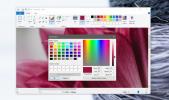Pas afbeeldingen automatisch aan zonder het hoofdonderwerp te verkleinen
Hoe vaak is het gebeurd dat je een goede afbeelding hebt gevonden om als achtergrond te gebruiken, maar wanneer je probeerde het in te stellen als bureaubladachtergrond, de resolutie kwam niet overeen met die van uw computer scherm. De afbeelding wordt nog steeds weergegeven, maar soms wordt het meest favoriete deel van de afbeelding buiten de focus gehouden en gaat naar de zijkant. In dergelijke situaties moet u ofwel een nieuwe achtergrond zoeken met de resolutie die bij uw scherm past, of u kunt de grootte ervan wijzigen met behulp van een beeldbewerkingstool. U kunt de eerder behandelde Easy Image Modified gebruiken, een tool waarmee u voer dagelijkse beeldgerelateerde taken uit, zoals formaat wijzigen, hernoemen, sorteren, opnieuw uitlijnen, converteren enz., of Microsofts eigen Office Picture Manager waarmee u afbeeldingen snel kunt bijsnijden of het formaat kunt wijzigen. Het probleem met deze tools is echter dat wanneer u het formaat van de afbeelding wijzigt, de pixels samen kunnen worden geperst en de echte afbeelding wordt vervormd. Vandaag hebben we een tool voor je gebeld
Image Resize Guide Lite dat het concept van formaat wijzigen en bijsnijden combineert, en met behulp van de Smart Resize-technologie, de grootte van de afbeelding verandert door zowel de pixels samen te drukken als de lege delen van de afbeelding uit te snijden. Blijf lezen voor meer informatie over Image Resize Guide Lite.De applicatie heeft eenvoudige bedieningselementen waarmee u de grootte van afbeeldingen kunt wijzigen. Afgezien van de optie Slim formaat wijzigen, zijn er ook eenvoudige opties voor formaat wijzigen en bijsnijden, evenals een hulpmiddel voor het toevoegen van tekst aan uw beschikbare afbeeldingen. Vanaf de bovenkant kunt u de afbeelding roteren, verticaal en horizontaal spiegelen, de helderheid verhogen en verlagen en het contrast van de afbeelding vergroten / verkleinen. De opties Bijsnijden, Formaat wijzigen, Tekst en Slim formaat wijzigen zijn aan de rechterkant beschikbaar. Om de functie Smart Resize te gebruiken, selecteert u deze aan de rechterkant, kiest u de gewenste resolutie, selecteert u Leeg bij Gebiedsselectie / Deselectie en klikt u op Start.

De applicatie zal zijn magie bewerken, automatisch de lege delen van de afbeelding detecteren en al het nutteloze dat het kan verwijderen. Als alles is verwijderd en de afbeelding nog steeds groter is dan de opgegeven grootte, wordt de afbeelding verkleind.

Als u Veilig kiest onder Gebiedsselectie / deselectie, kunt u een veilig gebied in de afbeelding definiëren. De Smart Resize-functie raakt het gebied binnen het veilige gebied niet aan.
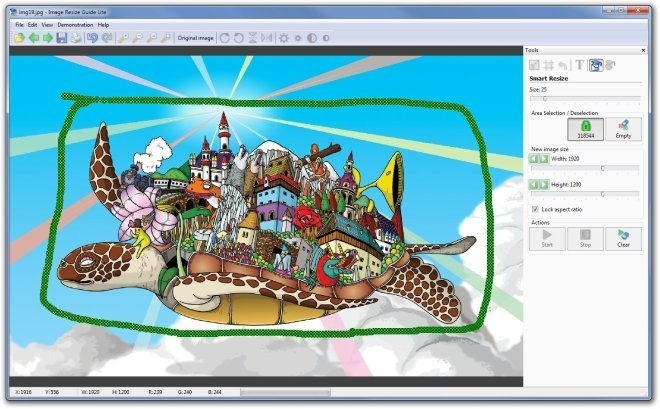
Image Resize Guide Lite werkt op zowel 32-bits als 64-bits versies van Windows XP, Windows Vista, Windows 7 en Windows 8.
Download Image Resize Guide
Zoeken
Recente Berichten
Formaat van afbeeldingen automatisch aanpassen bij delen via e-mail en andere online services
Schermafbeeldingen zijn een zeer belangrijk onderdeel van bloggen. ...
Versnel de laadtijd van Windows 7-mappen
Ben je de langzame laadtijd elke keer dat je een map in Windows 7 b...
Hoe de kleurcode voor een object op het bureaublad te vinden op Windows 10
Kleur speelt een grote rol in hoe goed alles er op je scherm uitzie...